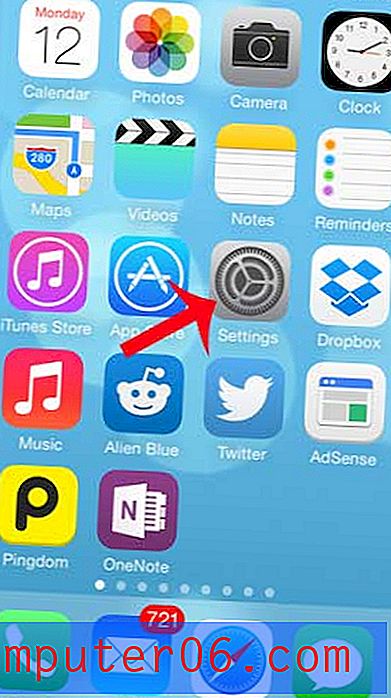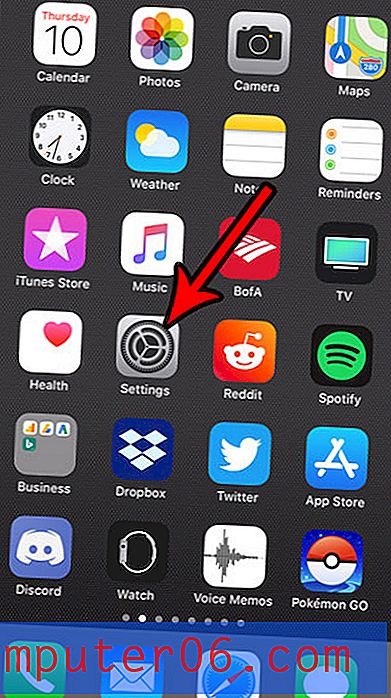So ändern Sie einen Arbeitsblattnamen in Excel 2010
Das Aufteilen von Daten in einzelne Arbeitsblätter in einer Microsoft Excel-Datei ist eine effiziente Methode zum Organisieren von Informationen. Außerdem müssen Sie beim Umgang mit verwandten Daten nicht mit mehreren Dateien arbeiten. Wenn eine Arbeitsmappe jedoch mehrere Arbeitsblätter enthält, kann es schwierig sein, diese anhand der Excel-Standardbenennungsstruktur Sheet1, Sheet2, Sheet3 usw. zu unterscheiden.
Glücklicherweise sind Sie nicht an diese Namen für Ihre Arbeitsblätter gebunden, und Sie können benutzerdefinierte Namen für sie verwenden. Unser Artikel unten zeigt Ihnen die Schritte, die Sie unternehmen müssen, um Ihre eigenen Namen für die Arbeitsblätter in Ihrer Excel-Datei zu verwenden.
Ändern des Namens eines Arbeitsblatts in Excel 2010
Mit den folgenden Schritten wird der Name eines der Arbeitsblätter in Ihrer Microsoft Excel-Arbeitsmappe geändert. Wenn Sie die Blattregisterkarten in Ihrer Arbeitsmappe nicht sehen können, werden sie möglicherweise ausgeblendet. Dieser Artikel zeigt Ihnen, wie Sie Ihre Arbeitsblattregisterkarten in Excel 2010 einblenden.
Wenn Sie Formeln haben, die auf eine Zelle im Arbeitsblatt verweisen, das Sie umbenennen, werden die Formeln automatisch aktualisiert, um die Änderung zu berücksichtigen. Wenn die Formeln nicht automatisch aktualisiert werden, ist die automatische Berechnung möglicherweise deaktiviert. Sie können dies anpassen, indem Sie oben im Fenster auf die Registerkarte Formeln klicken, dann auf Berechnungsoptionen klicken und Automatisch auswählen. Zusätzlich können Sie eine manuelle Neuberechnung durchführen, indem Sie F9 auf Ihrer Tastatur drücken.
Schritt 1: Öffnen Sie Ihre Datei in Excel 2010.
Schritt 2: Klicken Sie mit der rechten Maustaste auf die Registerkarte Arbeitsblatt am unteren Rand des Fensters, das Sie umbenennen möchten, und wählen Sie dann die Option Umbenennen aus . Wenn die Registerkarte Arbeitsblatt ausgeblendet ist, zeigt Ihnen diese Anleitung, wie Sie sie einblenden können.

Schritt 3: Geben Sie den neuen Namen für das Arbeitsblatt ein und drücken Sie die Eingabetaste auf Ihrer Tastatur. Beachten Sie, dass die Länge des Arbeitsblattnamens auf 31 Zeichen begrenzt ist.
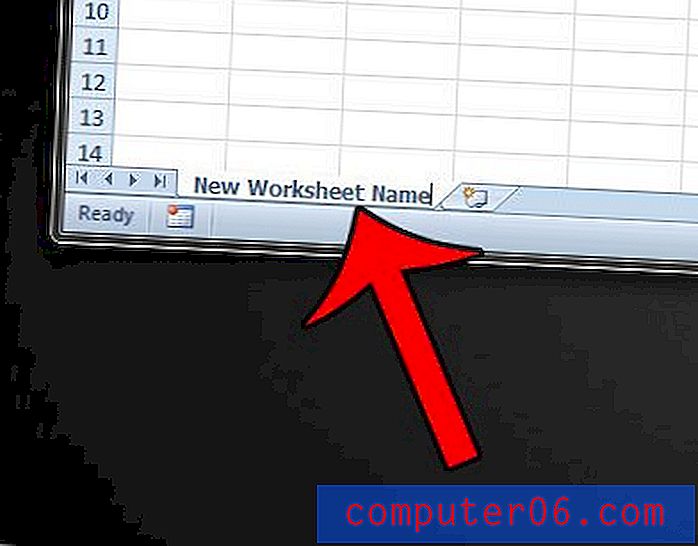
Haben Sie eine Zelle in Ihrem Arbeitsblatt, die viele Formatierungen enthält, und möchten diese Formatierung auf andere Zellen im Arbeitsblatt anwenden? Klicken Sie hier und erfahren Sie, wie Sie die Zellenformatierung in Excel 2010 kopieren und einfügen.